質問
問題:「このWindowsのコピーは本物ではありません」を修正するにはどうすればよいですか?
こんにちは、最近Windowsオペレーティングシステムを再インストールしましたが、「このWindowsのコピーは正規品ではありません」というメッセージが表示され続けます。 正確にはどういう意味ですか?
解決した答え
「このWindowsのコピーは本物ではありません」というエラーは、「ひびが入った」Windowsユーザーにとって厄介な問題です。[1] ある種のサードパーティソースから無料で提供されているOSバージョン。[2] このようなメッセージは、偽のまたはオリジナルではないバージョンのWindowsを使用しており、コンピューターがそれを何らかの形で認識していることを意味します。
このような卑劣な戦術は通常、良い結果をもたらし、気付かれずに通過しますが、場合によっては、Windowsは次のことを発見できる可能性があります。 「Windowsは本物ではありません」と言って、マシンを起動したり、Windows Update設定を使用したりするたびに、そのようなメッセージでコンピュータシステムを攻撃し始めます。
ごくまれに、システムのどこかに危険なマルウェア感染が発生している可能性があるため、「このWindowsのコピーは本物ではない」という問題が発生する場合があります。 その結果、ウイルスはWindows OSのアクティブ化プロセスに使用される元のファイルに損傷を与える可能性があり、この方法で認識できなくなります。
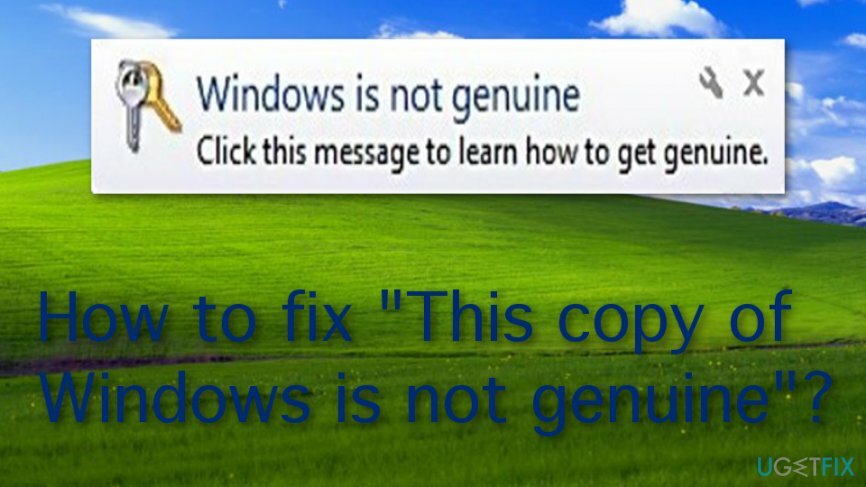
「このWindowsのコピーは本物ではありません」を修正するにはどうすればよいですか?
損傷したシステムを修復するには、ライセンス版を購入する必要があります リイメージ リイメージ.
すでにお気づきかもしれませんが、Windowsの無効なコピーを使用している場合の「このWindowsのコピーは本物ではありません」エラーの最も簡単な修正は、元のバージョンを再インストールすることです。 ただし、有効なWindowsをインストールする必要がなく、役立つ可能性のある他の手順をいくつか提供しました。 だから、下にスクロールしてそれらをチェックしてください。
さらに、もう1つ警告したいことがあります。 最近、コンピュータの画面に「このWindowsのコピーは本物ではありません」というエラーが表示されている場合 有効なバージョンのWindowsOSがマシンにインストールされていることがわかっている場合は、次のコマンドでマルウェアスキャンを実行します。 リイメージMac洗濯機X9 感染がそのような問題に関連しているかどうかを確認します。
方法A。 KB971033WindowsUpdateを削除してみてください
損傷したシステムを修復するには、ライセンス版を購入する必要があります リイメージ リイメージ.
- Windowsサーチゾーンに移動します。
- 見つける WindowsUpdate。
- と言うオプションを選択します 「更新履歴の表示」.
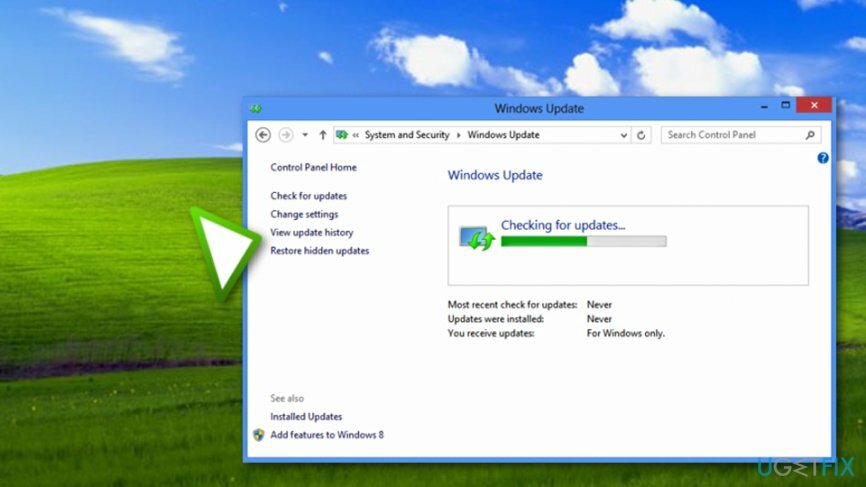
- 更新のリストをスクロールして見つけます KB971033。
- それを右クリックして、 アンインストール 関数。
- マシンを再起動して続行します 方法B1。
方法B1。 Windowsライセンスのステータスをリセットする
損傷したシステムを修復するには、ライセンス版を購入する必要があります リイメージ リイメージ.
- Windows Searchに移動して、 コマンド・プロンプト。
- 走る コマンド・プロンプト なので 管理者。
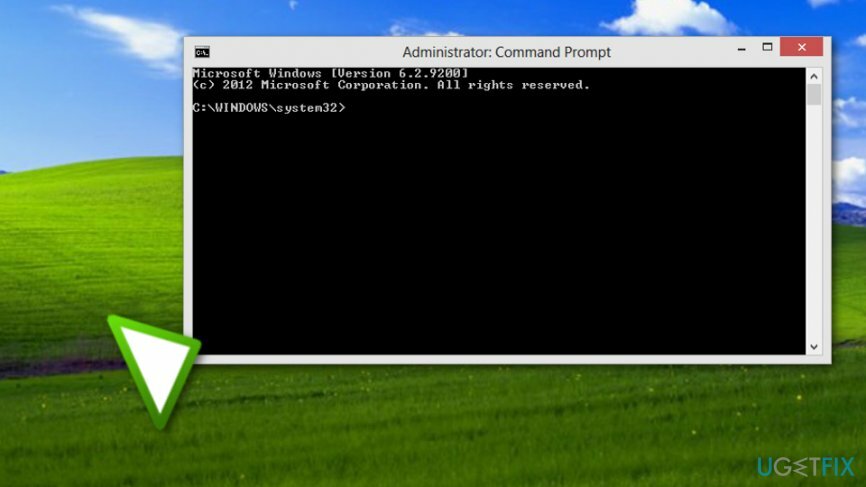
- 黒いダイアログボックスが表示されたら、次のように入力します 「slmgr-rearm」。
- Windowsを再起動します。
これらのガイドラインに示されているとおりにすべてのアクションを完了すると、マシンから「このWindowsのコピーは正規品ではありません」というエラーを取り除くことができるはずです。 ただし、64ビットのまれなバージョンを実行している場合は、[3] slmgr-rearmコマンドで問題が発生する可能性があります。 この場合は、方法B2に進みます。
方法B2。 slmgr / rearmコマンドを使用します
損傷したシステムを修復するには、ライセンス版を購入する必要があります リイメージ リイメージ.
- もう一度管理者としてコマンドプロンプトを開き、「slmgr / rearm」と入力します。
- もしも "この最大許容リアーム数を超えましたコマンドの入力中に「」というテキストが表示されたら、WindowsキーとRボタンを同時に押して実行ボックスを起動します。
- 「regedit.exe」と入力し、Enterキーを押します。
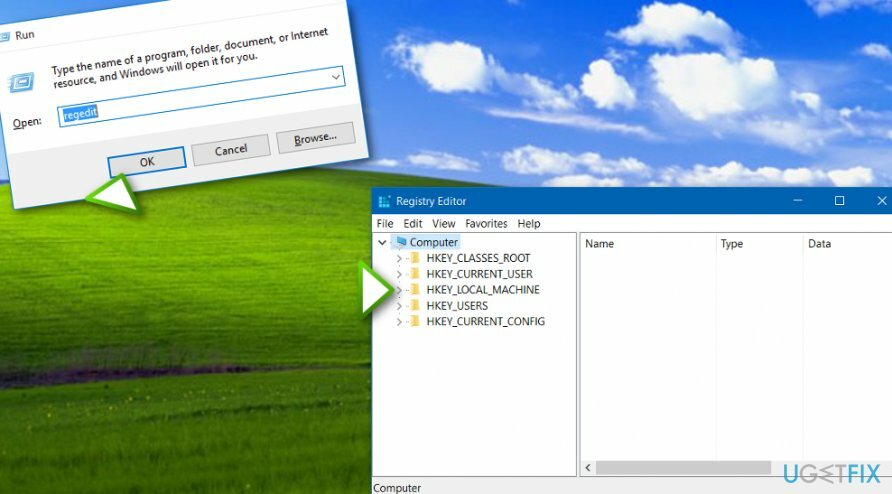
- その後、 HKEY_LOCAL_MACHINE > ソフトウェア > マイクロソフト > WindowsNT> 現行版 ディレクトリ。
- 見つけてクリックします SoftwareProtectionPlatform。
- 次に、 SkipRearm を選択します 変更。
- 変化する 値データ に 0 とヒット わかった。
- コンピュータを再起動して試してください 方法B1 また。
方法C。 レジストリ設定の管理
損傷したシステムを修復するには、ライセンス版を購入する必要があります リイメージ リイメージ.
- で実行ボックスを起動します Windowsキー+ Rボタン と入力します 「regedit」。
- 一度 レジストリエディタ 現れる、見つける HKEY_USERS \\ S-1-5-20.
- 右クリック S-1-5-20 と選ぶ 権限。
- 選択する ネットワークサービス。
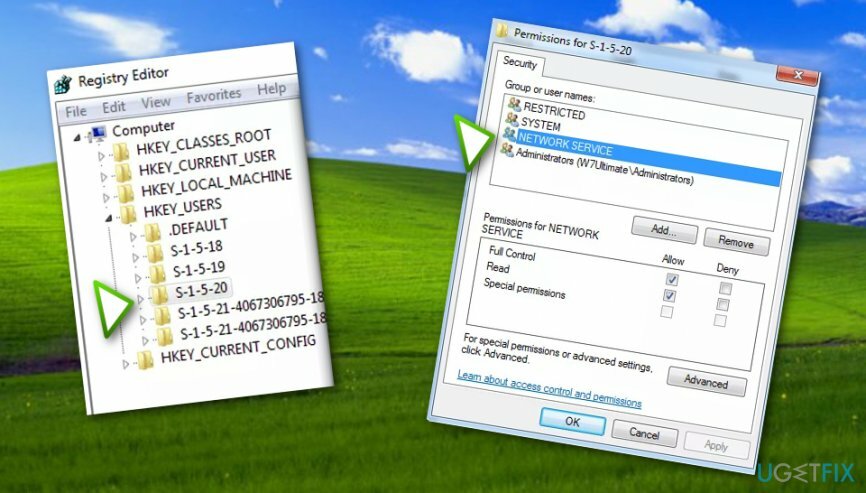
- 近くに小切手を置く フルコントロール と 読む。
- 打つ わかった。
- PCを再起動します。
方法D。 プラグアンドプレイを無効にする
損傷したシステムを修復するには、ライセンス版を購入する必要があります リイメージ リイメージ.
- オープンラン Winキー+ R.
- 入力します 「rsop.msc」 とヒット 入力。
- 選ぶ コンピューターの構成 –> Windows設定—> セキュリティ設定—> システムサービス.
- 探す プラグ&プレイ そしてその グループポリシー その次。
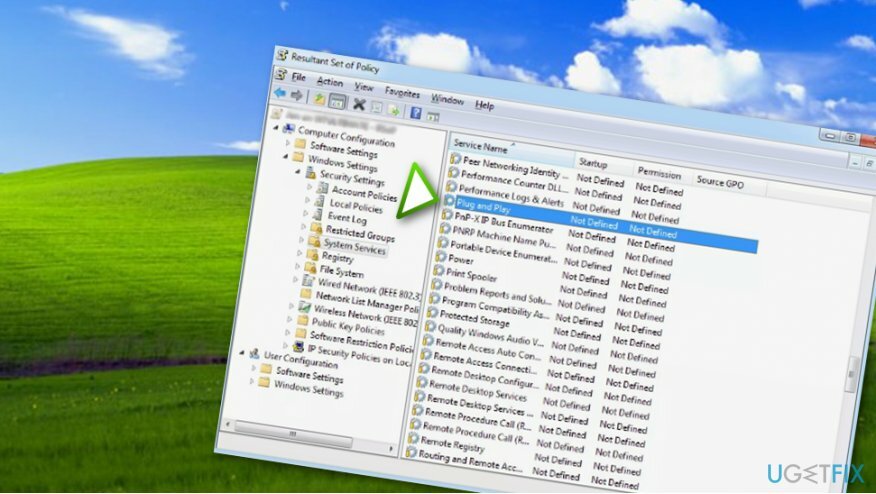
- 設定を次のように変更します 定義されていません.
- もう一度実行を起動して入力します 「gpupdate / force」。
- コンピュータを再起動します。
これらの方法をすべて試した後は、「このWindowsのコピーは本物ではありません」というメッセージは表示されなくなります。 ただし、どういうわけか何も役に立たない場合は、Windowsを再インストールするか、OSのライセンスバージョンを取得してみてください。 さらに、システム全体のスキャンを実行して、考えられるエラーとマルウェアの痕跡を確認します。
エラーを自動的に修復する
ugetfix.comチームは、ユーザーがエラーを排除するための最良の解決策を見つけるのを支援するために最善を尽くしています。 手動の修復技術に苦労したくない場合は、自動ソフトウェアを使用してください。 すべての推奨製品は、当社の専門家によってテストおよび承認されています。 エラーを修正するために使用できるツールを以下に示します。
オファー
今やれ!
修正をダウンロード幸せ
保証
今やれ!
修正をダウンロード幸せ
保証
Reimageを使用してエラーを修正できなかった場合は、サポートチームに連絡してください。 問題について知っておくべきと思われる詳細をすべてお知らせください。
この特許取得済みの修復プロセスでは、2500万のコンポーネントのデータベースを使用して、ユーザーのコンピューター上の破損または欠落したファイルを置き換えることができます。
損傷したシステムを修復するには、ライセンス版を購入する必要があります リイメージ マルウェア除去ツール。

完全に匿名のままで、ISPと スパイからの政府 あなたに、あなたは採用する必要があります プライベートインターネットアクセス VPN。 すべての情報を暗号化し、トラッカー、広告、および悪意のあるコンテンツを防止することにより、完全に匿名でインターネットに接続できるようになります。 最も重要なことは、NSAや他の政府機関が背後で行っている違法な監視活動を阻止することです。
コンピュータの使用中はいつでも予期しない状況が発生する可能性があります。停電により電源が切れる可能性があります。 ブルースクリーンオブデス(BSoD)が発生する可能性があります。または、数秒間離れたときに、ランダムなWindowsUpdateがマシンに発生する可能性があります。 分。 その結果、学業、重要な書類、その他のデータが失われる可能性があります。 に 回復します 失われたファイル、あなたは使用することができます データリカバリプロ –ハードドライブ上でまだ利用可能なファイルのコピーを検索し、それらをすばやく取得します。